മിക്കവാറും എല്ലാവരും കാലാകാലങ്ങളിൽ PDF ഫയലുകൾ ഉപയോഗിച്ച് പ്രവർത്തിക്കേണ്ടതുണ്ട്. MacOS-ൻ്റെ ഭാഗമായ നേറ്റീവ് പ്രിവ്യൂ ആപ്ലിക്കേഷൻ, PDF-കൾ എഡിറ്റുചെയ്യുന്നതിന് നിരവധി വ്യത്യസ്ത പ്രവർത്തനങ്ങൾ വാഗ്ദാനം ചെയ്യുന്നുണ്ടെങ്കിലും, ഇത് എല്ലാവർക്കും അനുയോജ്യമല്ല. PDF മാത്രമല്ല, വ്യത്യസ്ത ഫോർമാറ്റുകൾ എഡിറ്റുചെയ്യാൻ ഉദ്ദേശിച്ചുള്ള ഒരു മൾട്ടി പർപ്പസ് ആപ്ലിക്കേഷനാണ് പ്രിവ്യൂ. ആപ്പ് സ്റ്റോറിലും തീർച്ചയായും ഇൻറർനെറ്റിലും വിവിധ ആപ്ലിക്കേഷനുകൾ ലഭ്യമാണ്, അവ PDF-കൾ എഡിറ്റുചെയ്യാൻ മാത്രം ഉദ്ദേശിച്ചുള്ളതാണ്. എന്നിരുന്നാലും, ഈ ആപ്ലിക്കേഷനുകളിൽ പലതും പണമടച്ചവയാണ്, നിങ്ങൾക്ക് കുറച്ച് അടിസ്ഥാന എഡിറ്റിംഗ് മാത്രമേ ആവശ്യമുള്ളൂവെങ്കിൽ, പ്രോഗ്രാമുകൾക്കായി പണം നൽകേണ്ടത് ആവശ്യമില്ല.
ആകാം നിങ്ങൾക്ക് താൽപ്പര്യമുണ്ട്

കൂടാതെ, വിവിധ ഇൻ്റർനെറ്റ് ആപ്ലിക്കേഷനുകളിൽ അടുത്തിടെയുള്ള കുതിച്ചുചാട്ടം ഉണ്ടായിട്ടുണ്ട്, അത് വളരെയധികം ചെയ്യാൻ കഴിയും - പലപ്പോഴും നിങ്ങൾ ഡൗൺലോഡ് ചെയ്ത് ഇൻസ്റ്റാൾ ചെയ്യേണ്ട ആപ്ലിക്കേഷനുകളേക്കാൾ വളരെ കൂടുതലാണ്. നിങ്ങൾക്ക് കാലാകാലങ്ങളിൽ ഒരു PDF ഫയൽ എഡിറ്റ് ചെയ്യാനോ പരിവർത്തനം ചെയ്യാനോ വേണമെങ്കിൽ, എനിക്ക് ഒരു ഓൺലൈൻ ഇൻ്റർനെറ്റ് സേവനം ശുപാർശ ചെയ്യാം iLovePDF, തികച്ചും സൗജന്യമായി ലഭിക്കുന്നത്. iLovePDF-ൽ, നിങ്ങളുടെ പക്കൽ നിരവധി അടിസ്ഥാന ഉപകരണങ്ങൾ ഉണ്ട് - ഉദാഹരണത്തിന്, ഒന്നിലധികം ഡോക്യുമെൻ്റുകൾ ഒരു PDF-ലേക്ക് സംയോജിപ്പിക്കുക, ഒരു പ്രമാണത്തെ ഒന്നിലധികം PDF-കളായി വിഭജിക്കുക, വലുപ്പം കുറയ്ക്കുന്നതിന് PDF-കൾ കംപ്രസ് ചെയ്യുക, പേജുകൾ തിരിക്കുക, വാട്ടർമാർക്ക് ചേർക്കുക അല്ലെങ്കിൽ പേജുകളുടെ ക്രമം പോലും മാറ്റുക. കൂടാതെ, മുമ്പ് സൂചിപ്പിച്ച പരിവർത്തനങ്ങൾ PDF-ൽ നിന്നോ അല്ലെങ്കിൽ PDF-ലേക്കോ ലഭ്യമാണ് - ഈ സാഹചര്യത്തിൽ, PDF-നും Word-നും ഇടയിലുള്ള പരിവർത്തനങ്ങൾ, PowerPoint, Excel, JPG അല്ലെങ്കിൽ HTML പോലും ലഭ്യമാണ്.
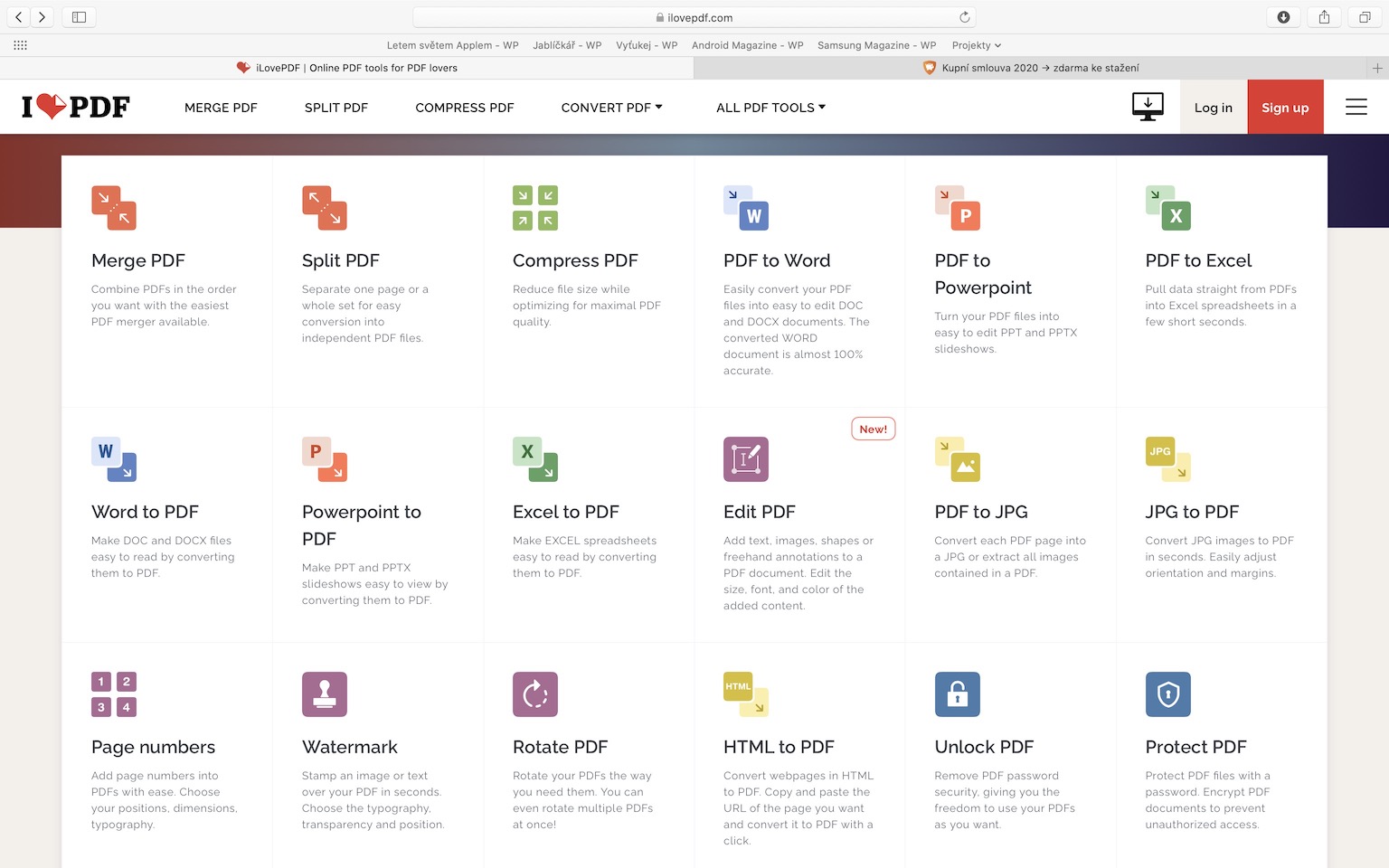
iLovePDF ഇൻ്റർനെറ്റ് സേവനം നിയന്ത്രിക്കുന്നത് വളരെ ലളിതമാണ്. സേവനത്തിൻ്റെ പ്രധാന പേജിലേക്ക് പോകുക iLovePDF, ഇത് ഒരു തരം "സൈൻപോസ്റ്റ്" ആയി വർത്തിക്കുന്നു. ഈ പേജിൽ, നിങ്ങൾ ഉപയോഗിക്കാൻ ആഗ്രഹിക്കുന്ന ഉപകരണം തിരഞ്ഞെടുത്ത് അതിൽ ടാപ്പുചെയ്യുക (അല്ലെങ്കിൽ ഒരു പരിവർത്തനം തിരഞ്ഞെടുക്കുക). ടൂളിലോ പരിവർത്തനത്തിലോ നിങ്ങൾ ക്ലിക്കുചെയ്തുകഴിഞ്ഞാൽ, PDF ഫയൽ തിരഞ്ഞെടുക്കുക ബട്ടണിൽ ക്ലിക്കുചെയ്ത് നിങ്ങളുടെ പ്രാദേശിക സംഭരണത്തിൽ നിന്ന് PDF ഫയൽ തിരഞ്ഞെടുക്കുക. PDF പ്രമാണം അപ്ലോഡ് ചെയ്ത ശേഷം, മുമ്പത്തെ ഘട്ടത്തെ ആശ്രയിച്ച്, PDF പ്രമാണം എഡിറ്റുചെയ്യാൻ നിങ്ങളെ അനുവദിക്കുന്ന ഓപ്ഷനുകൾ നിങ്ങൾ കാണും. നിങ്ങൾ എഡിറ്റിംഗ് പൂർത്തിയാക്കിക്കഴിഞ്ഞാൽ, പൂർത്തിയായ ഫയൽ ഡൗൺലോഡ് ചെയ്യാൻ ബട്ടൺ ക്ലിക്ക് ചെയ്യുക. വ്യക്തിപരമായി, ഞാൻ ഈ സേവനം വളരെക്കാലമായി ഉപയോഗിക്കുന്നു, പ്രധാനമായും അതിൻ്റെ ലാളിത്യം കാരണം എനിക്ക് ഇത് ഇഷ്ടപ്പെട്ടു. എന്നിരുന്നാലും, പ്രോസസ്സിംഗിനായി ഒരു റിമോട്ട് സെർവറിൽ എവിടെയെങ്കിലും PDF പ്രമാണങ്ങൾ അപ്ലോഡ് ചെയ്യേണ്ടത് അത്യാവശ്യമാണെന്ന വസ്തുത ചിലർക്ക് ഇഷ്ടപ്പെട്ടേക്കില്ല. അതിനാൽ തിരഞ്ഞെടുപ്പ് നിങ്ങളുടേത് മാത്രമാണ്. നിങ്ങൾ iLovePDF-നായി സൈൻ അപ്പ് ചെയ്യുകയാണെങ്കിൽ, നിങ്ങൾക്ക് ചില മികച്ച അധിക ഫീച്ചറുകൾ ലഭിക്കും, വീണ്ടും പൂർണ്ണമായും സൗജന്യമാണ്.
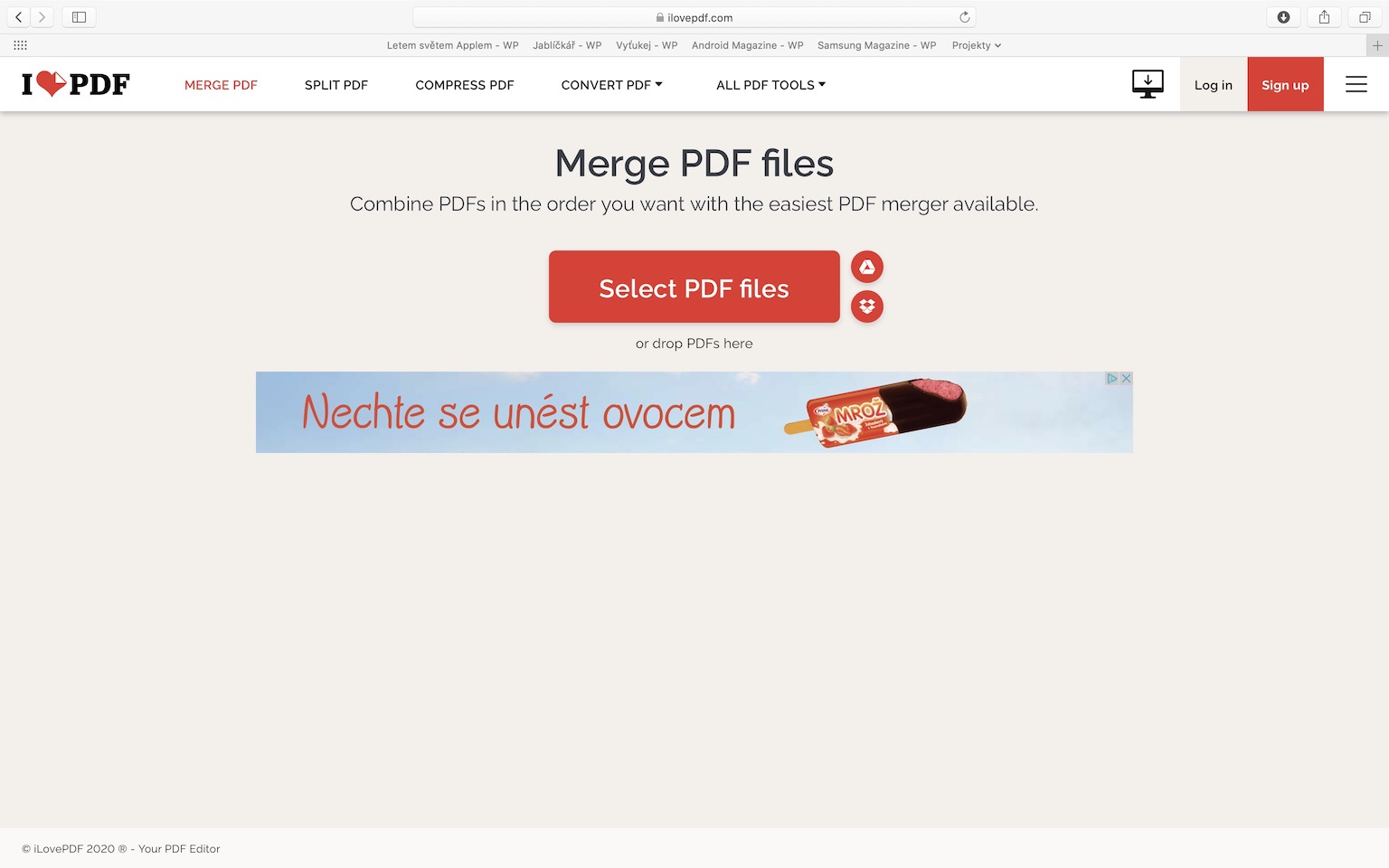
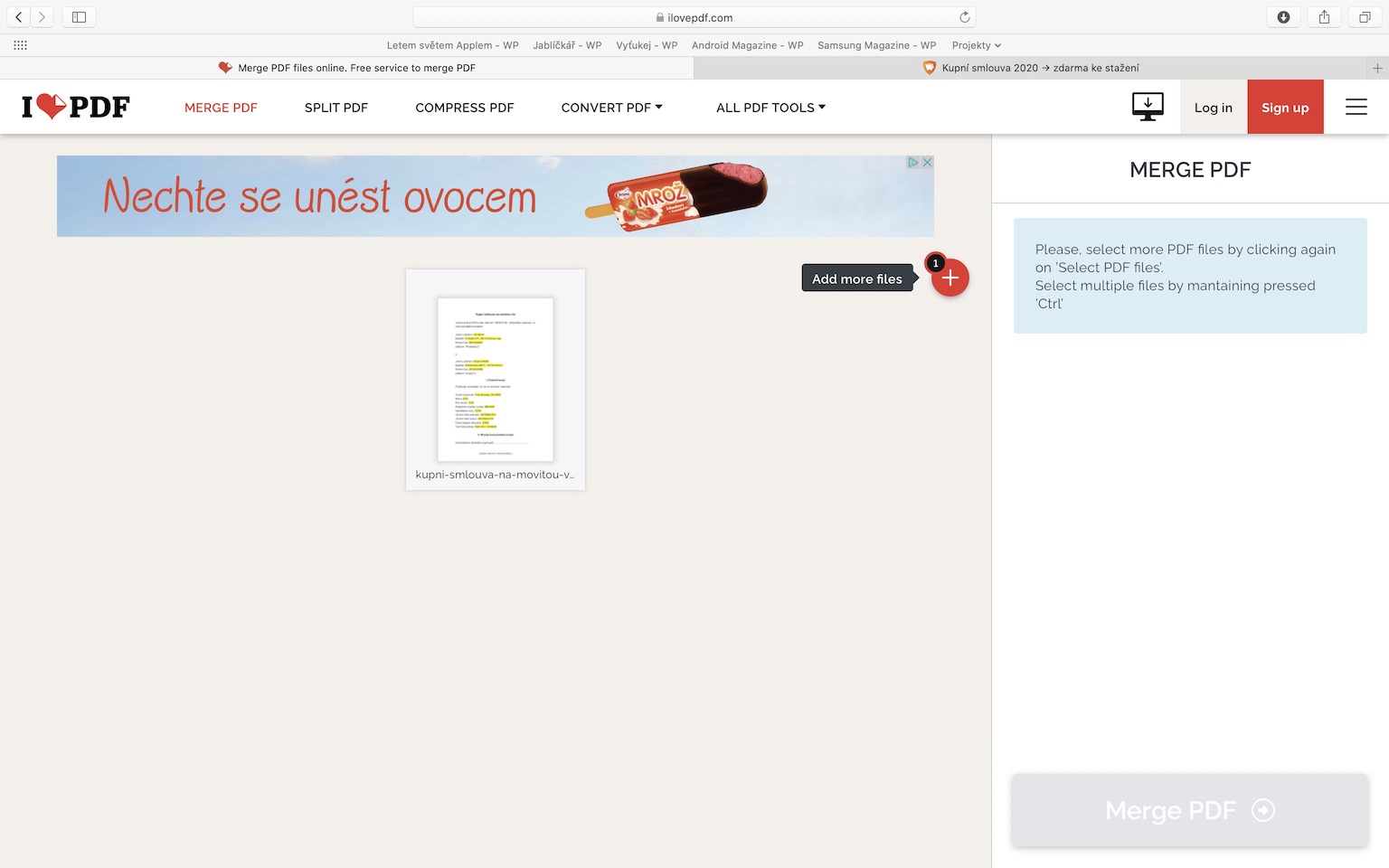
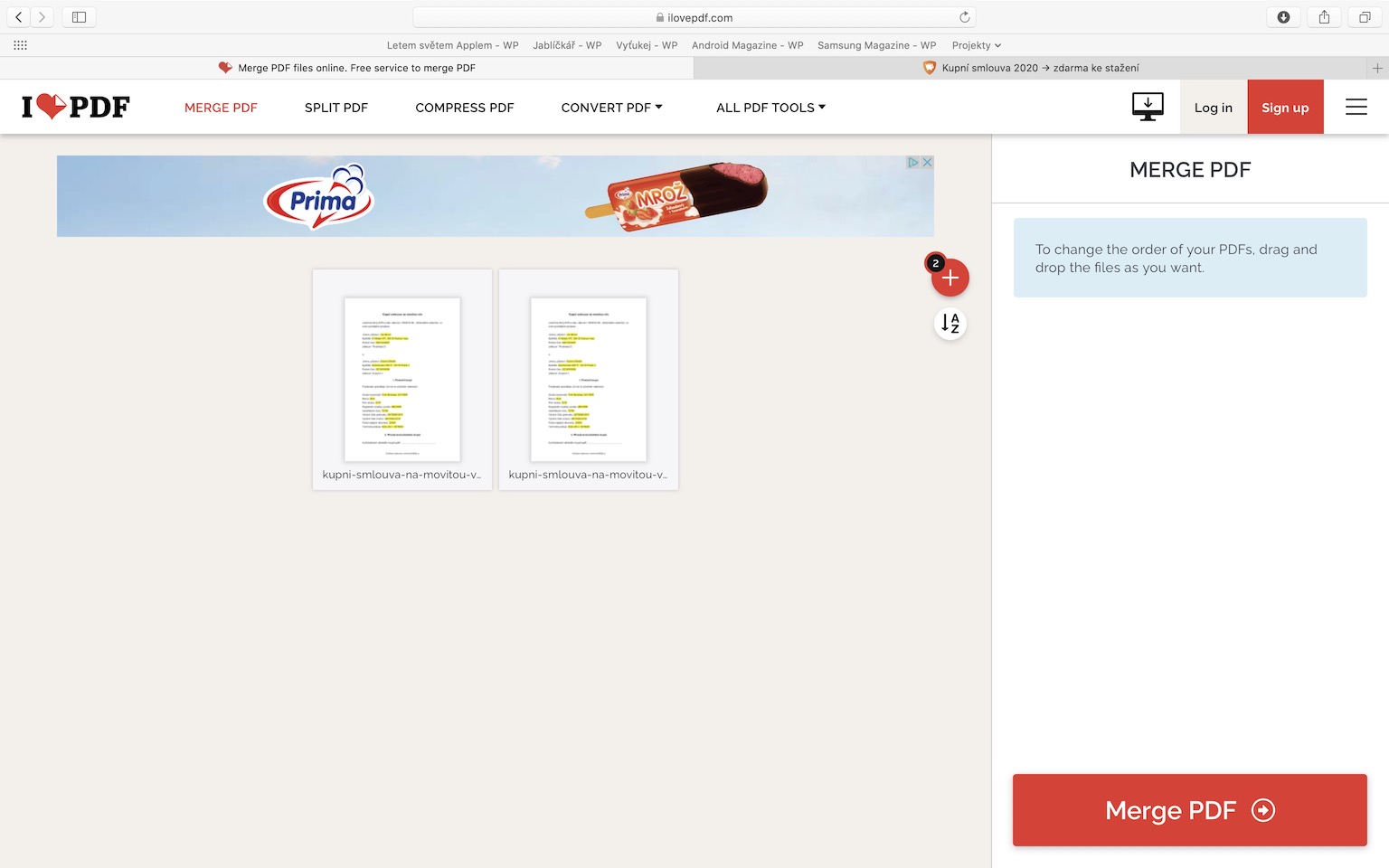
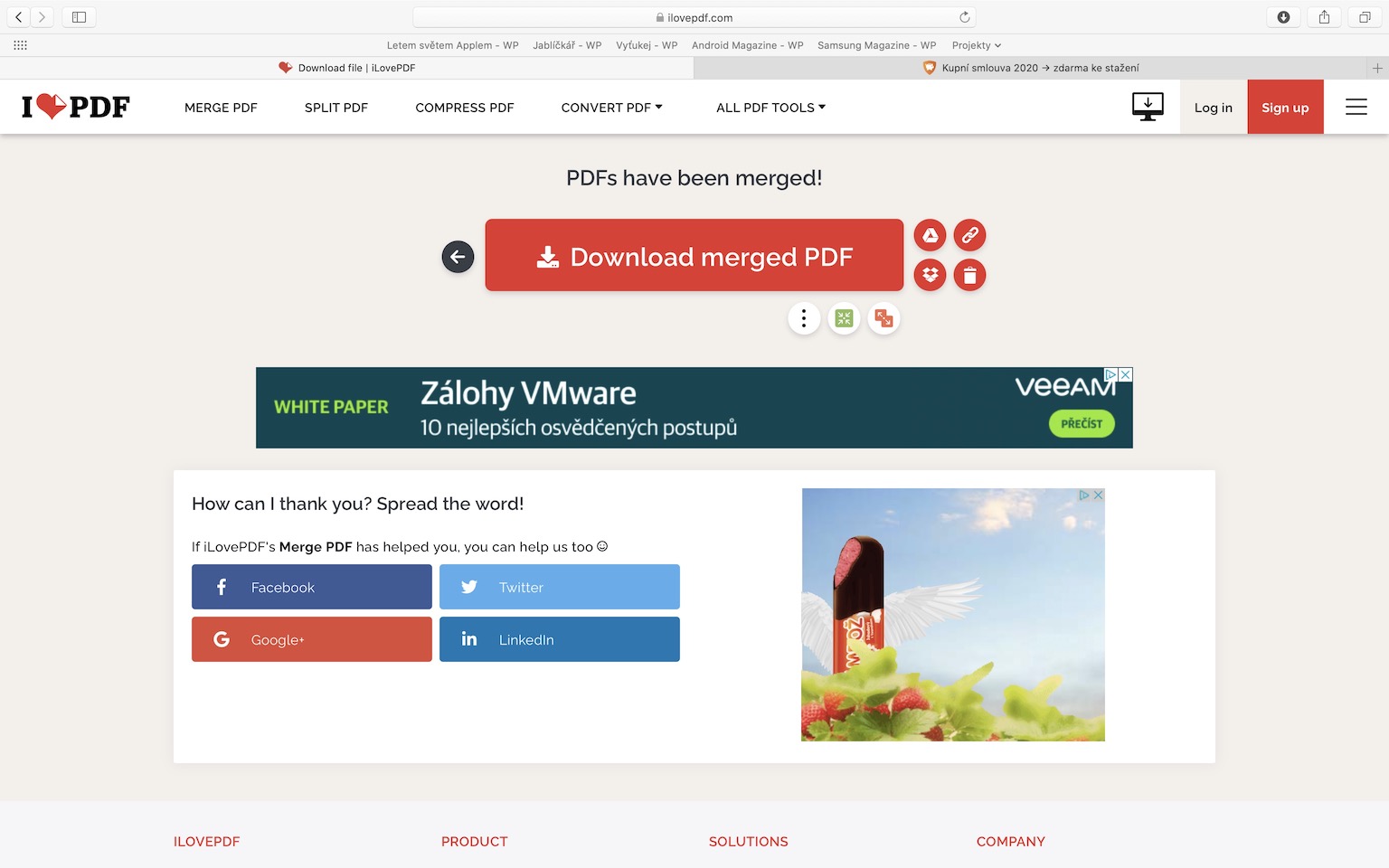
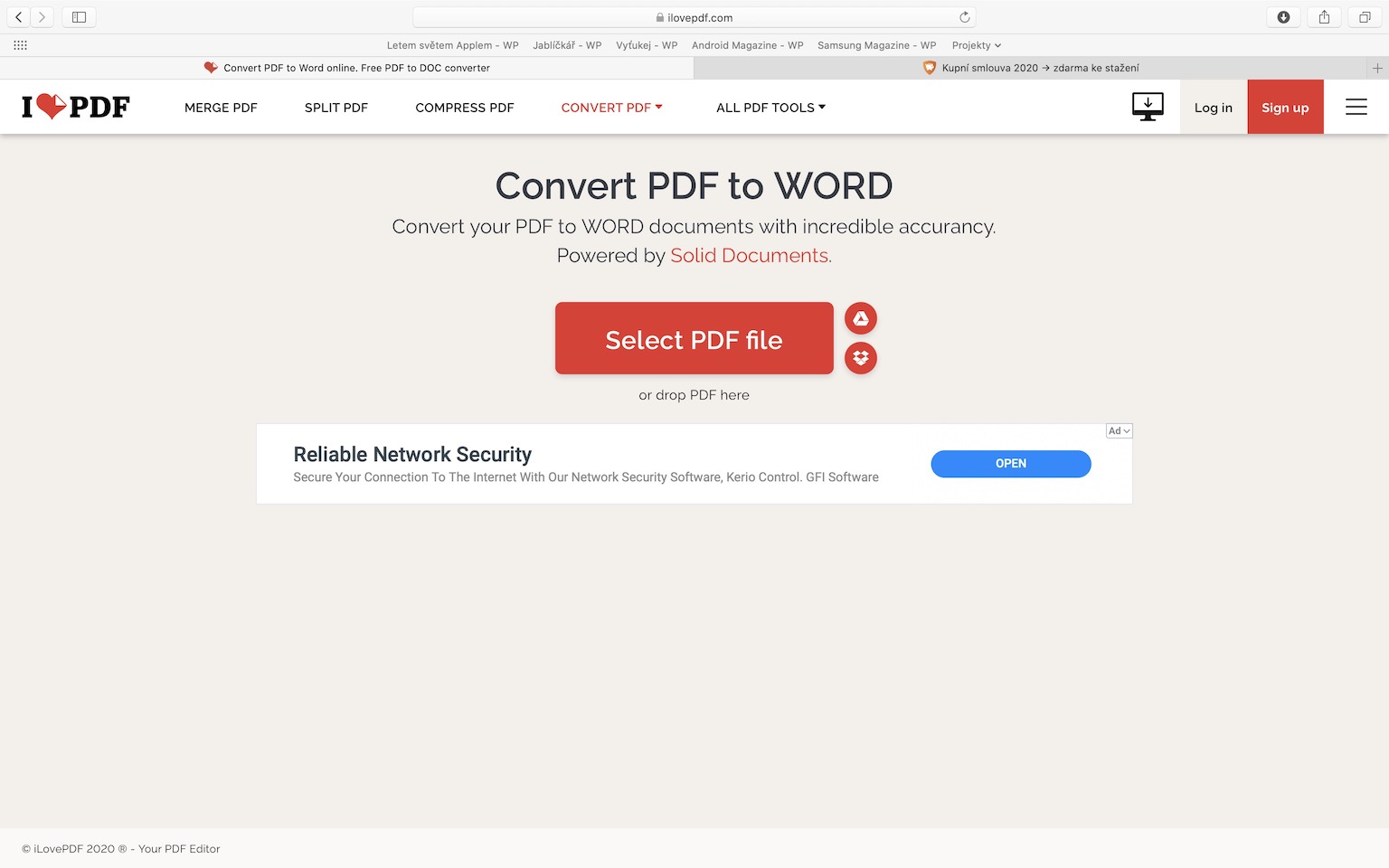
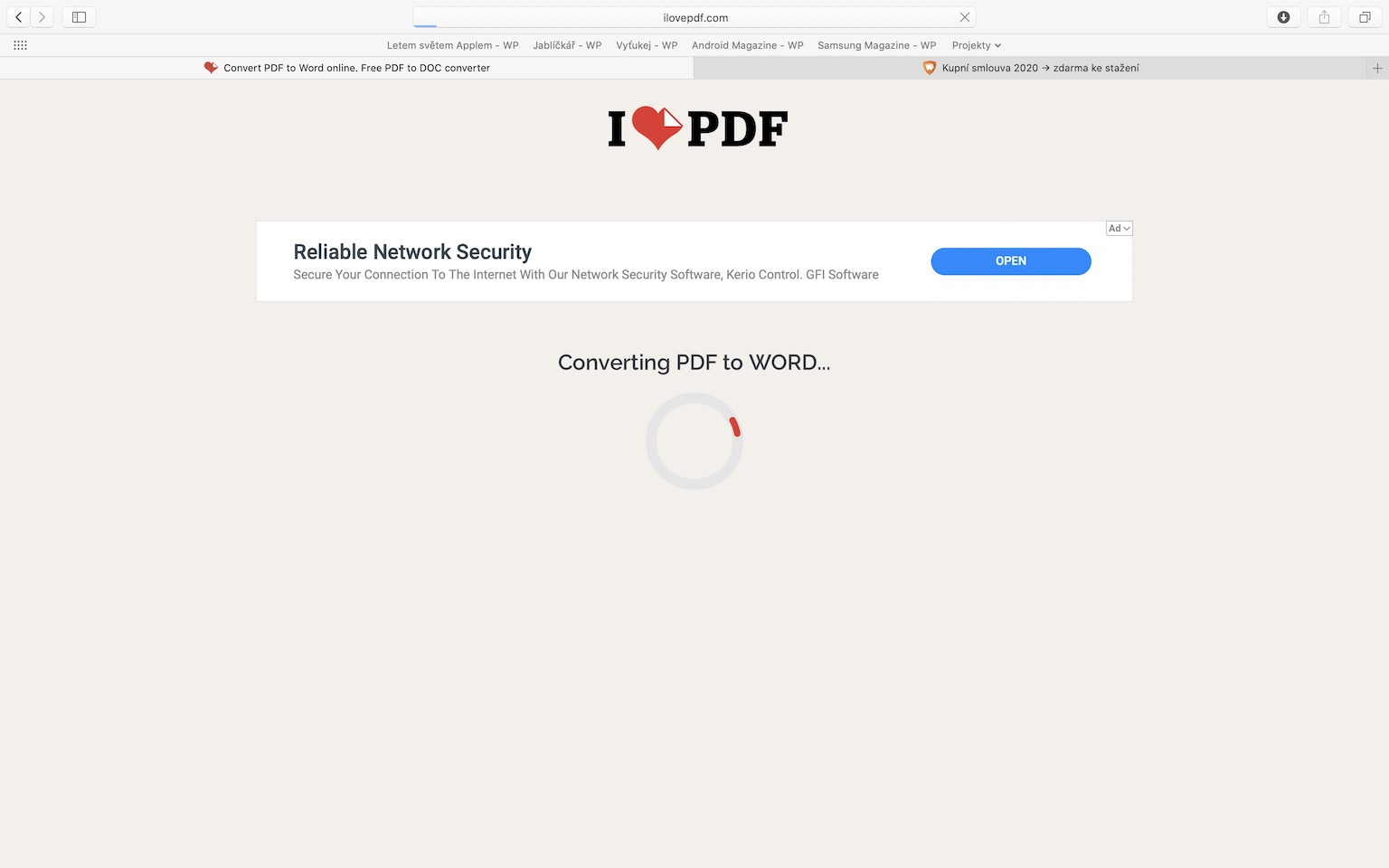
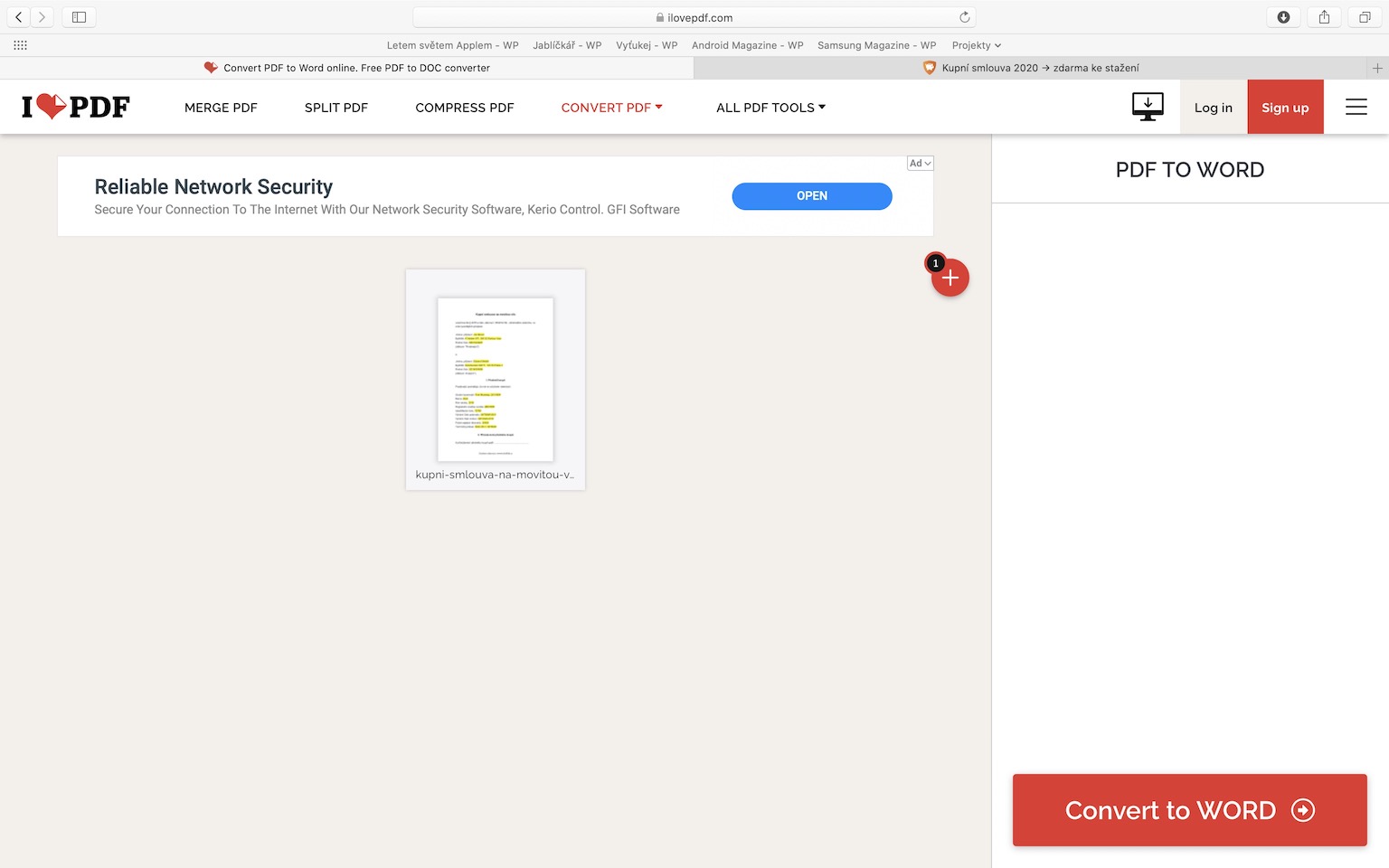
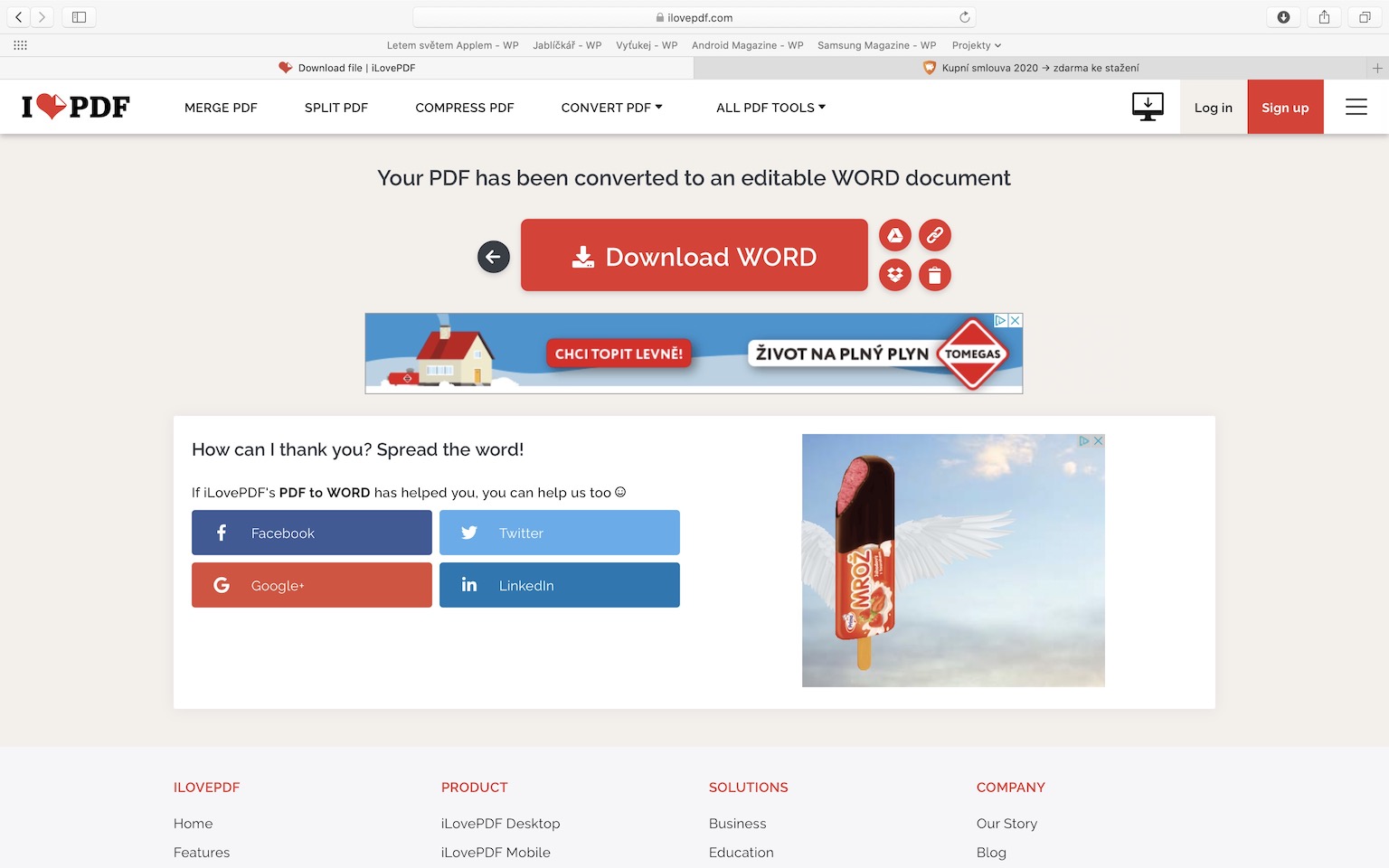
ഇത് വിൻഡോസ് 10-ലും പ്രവർത്തിക്കുമോ?
നിർഭാഗ്യവശാൽ, എനിക്ക് നിങ്ങളോട് അത് പറയാൻ കഴിയില്ല, ഞാൻ ഇത് Windows 10-ൽ ഒരു പ്രശ്നവുമില്ലാതെ ഉപയോഗിക്കുന്നു, പക്ഷേ എനിക്ക് പഴയ വിൻഡോസ് ഇല്ല :/ എന്നാൽ എൻ്റെ അഭിപ്രായത്തിൽ ഇത് ഒരു പ്രശ്നമാകരുത്.
ഇതൊരു വെബ് സേവനം (വെബ് ആപ്ലിക്കേഷൻ) ആണെങ്കിൽ, ഇത് പ്രാഥമികമായി ഒരു ഓപ്പറേറ്റിംഗ് സിസ്റ്റം പ്രശ്നത്തേക്കാൾ ഒരു ബ്രൗസർ പ്രശ്നമാണ്.
വിജയം 7-ൽ പ്രശ്നങ്ങളൊന്നുമില്ല :)
ചേർത്തതിന് നന്ദി.